Šajā pamācībā uzzināsiet, kā no pludmales videoklipa noņemt traucējošus objektus, piemēram, garāmgājējus, lai radītu tuksnešainu ainu. Izmantojot Adobe After Effects funkciju Content-Aware Fill, jūs varēsiet inteliģenti aizstāt šos objektus ar vidi. Viss process tiks izskaidrots soli pa solim, lai jūs varētu to izmantot savos projektos.
Galvenās atziņas
- After Effects uz saturu balstītā aizpildīšana ļauj no videoierakstiem noņemt objektus un aizstāt tos ar piemērotu vides saturu.
- Precīzas maskas izveide ir ļoti svarīga, lai šis process būtu veiksmīgs, jo īpaši, lai nodrošinātu apkārtējo attēlu pareizu interpretāciju.
- Lai nodrošinātu, ka maska aptver objektus attēlā visā kadrā redzamajā laikā, ir nepieciešama objektu izsekošana laika gaitā.
Soli pa solim
1. Importējiet videoklipu
Atveriet programmu Adobe After Effects un importējiet filmēto materiālu, velkot attiecīgo failu projekta logā. Tagad izveidojiet jaunu kompozīciju.
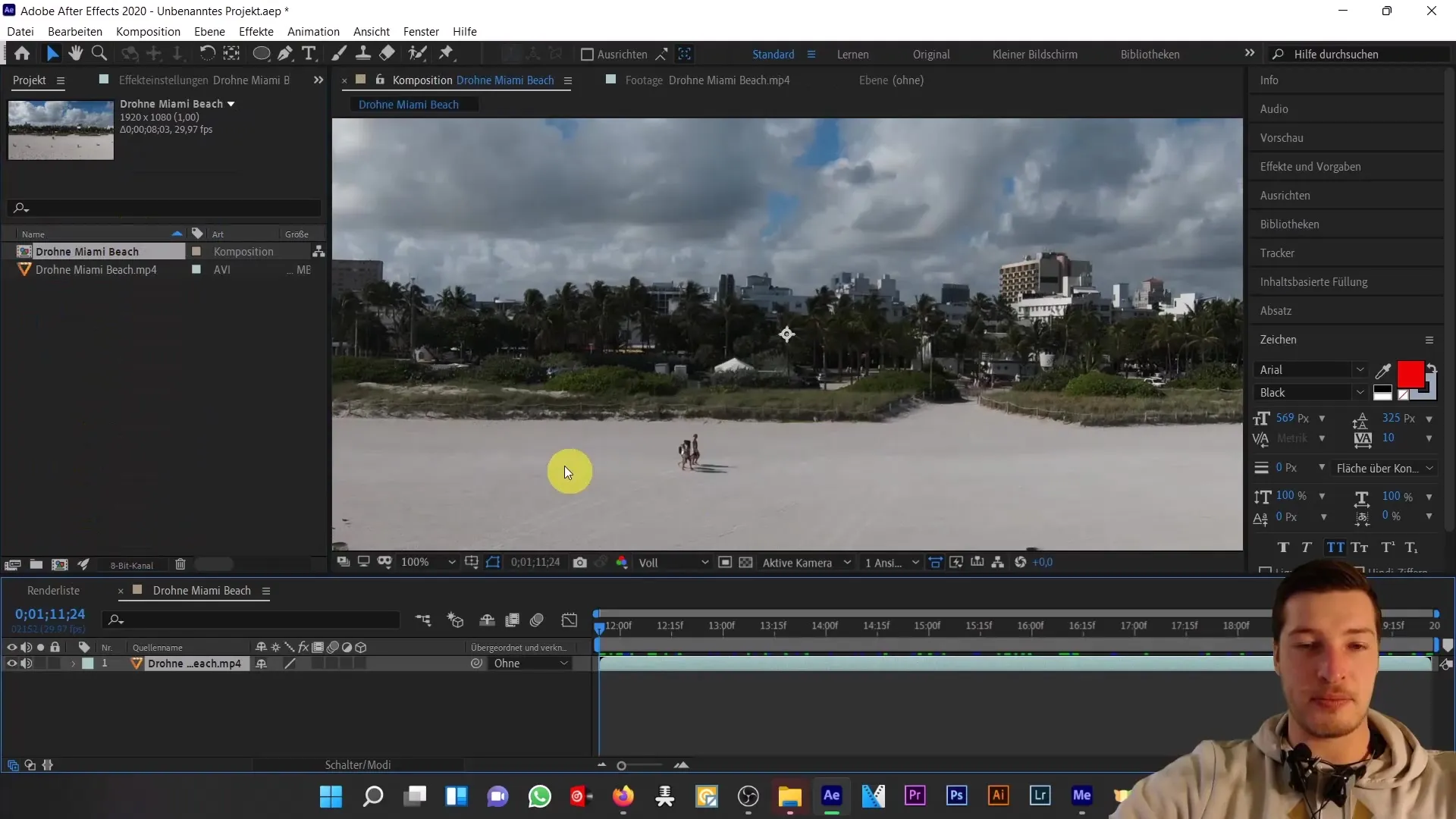
Kad kompozīcijā ievietosiet videoklipu, redzēsiet kadru, kurā redzama skaista pludmales ainava. Tomēr pirms tam attēlā ir daži garāmgājēji, kurus mēs vēlamies noņemt.
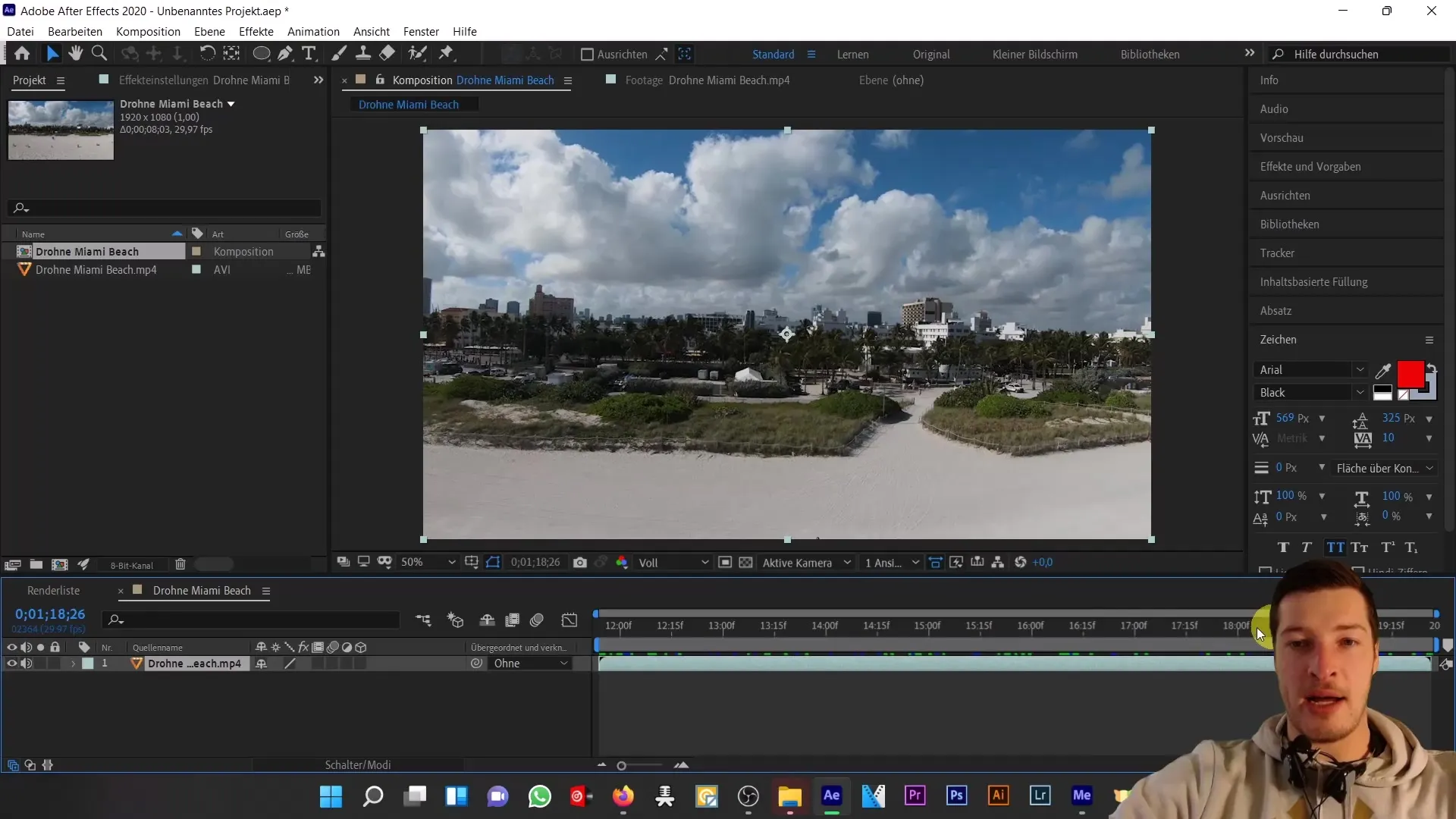
2. Aktivizējiet uz saturu balstītu aizpildīšanu
Uz saturu balstītu aizpildījumu var atrast labajā pusē zem izsekošanas līdzekļa. Ja tas nav redzams, dodieties uz "Logs" un izvēlieties "Uz saturu balstīts aizpildījums", lai parādītu logu.
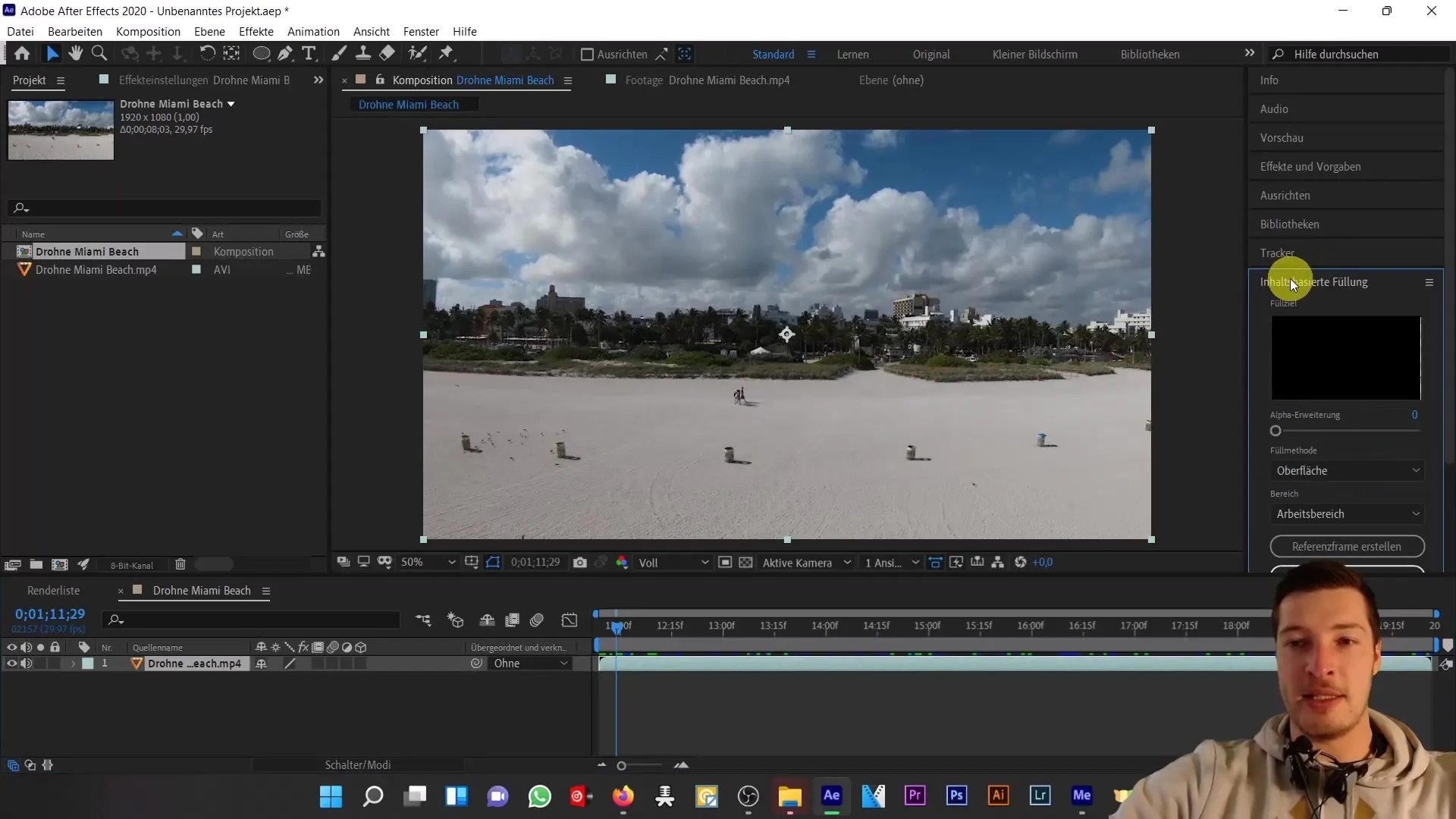
3. Izveidojiet masku ap garāmgājējiem
Lai no ieraksta izņemtu gājējus, ir nepieciešama maska. Izvēlieties elipses rīku un turiet nospiestu taustiņu Shift, lai zīmēšanas laikā izveidotu perfektu apli.
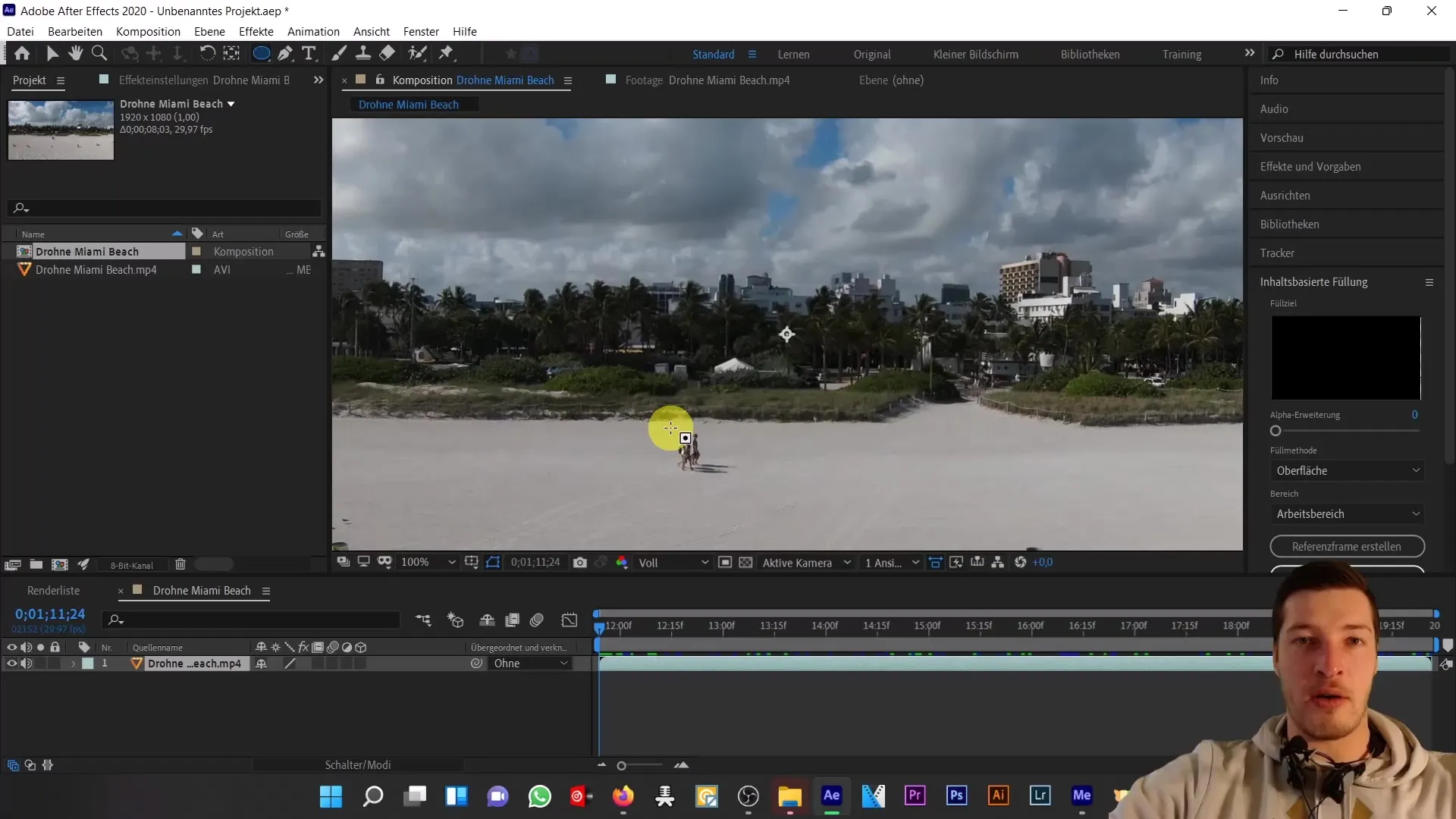
Apkārt garāmgājējiem dāsni uzzīmējiet masku, ieskaitot viņu ēnas. Pārliecinieties, ka maska nav uzzīmēta pārāk tuvu objektiem, lai izvairītos no artefaktiem.
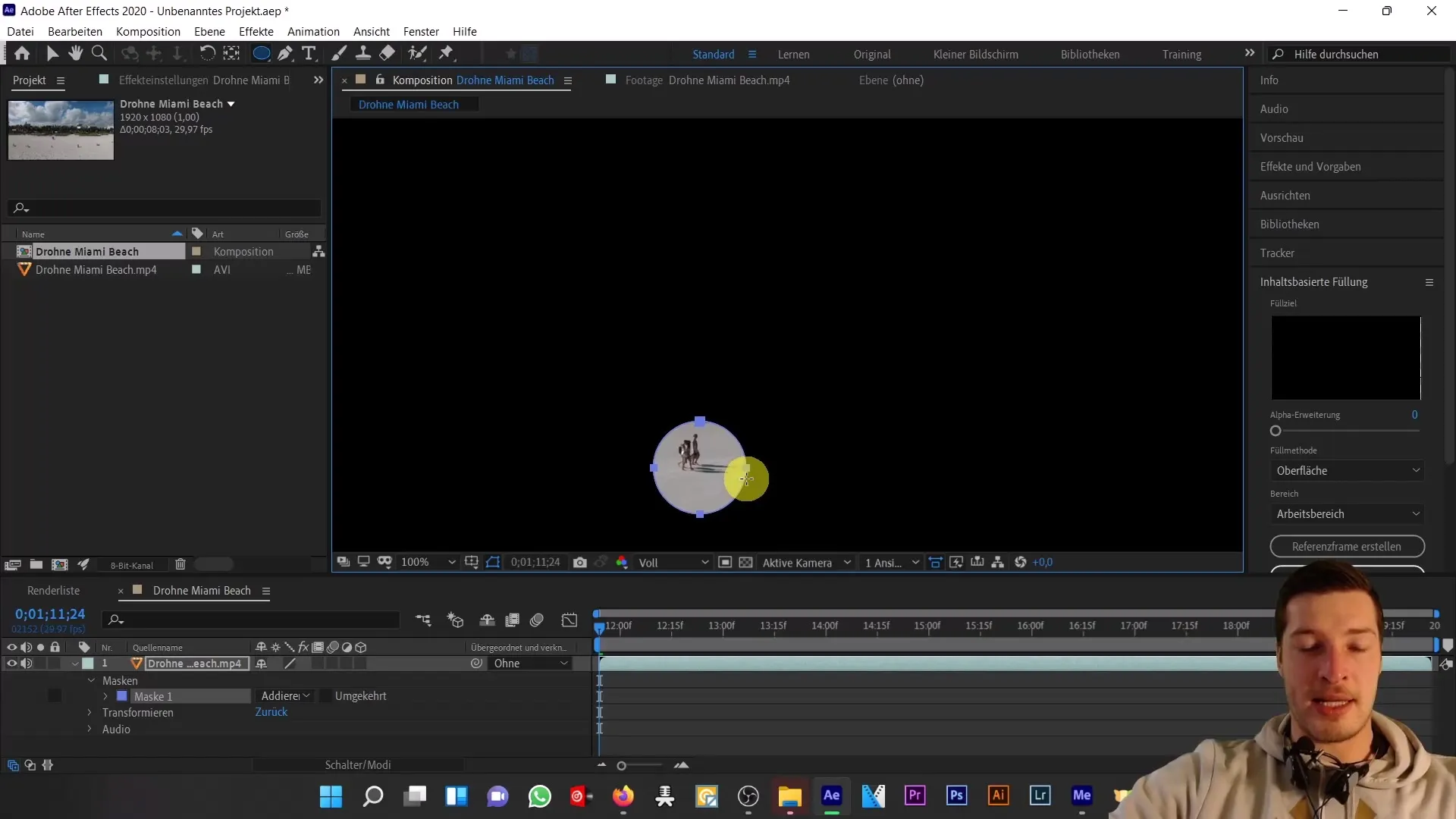
4. Izsekojiet garāmgājējiem
Aktivizējiet maskas celiņa stopkadru, lai iestatītu atslēgkadru. Dodieties uz kompozīcijas beigām un uz laiku izslēdziet masku, lai redzētu, kur atrodas garāmgājēji. Tagad pārvietojiet visu masku, lai videoklipa laikā izsekotu garāmgājējiem.
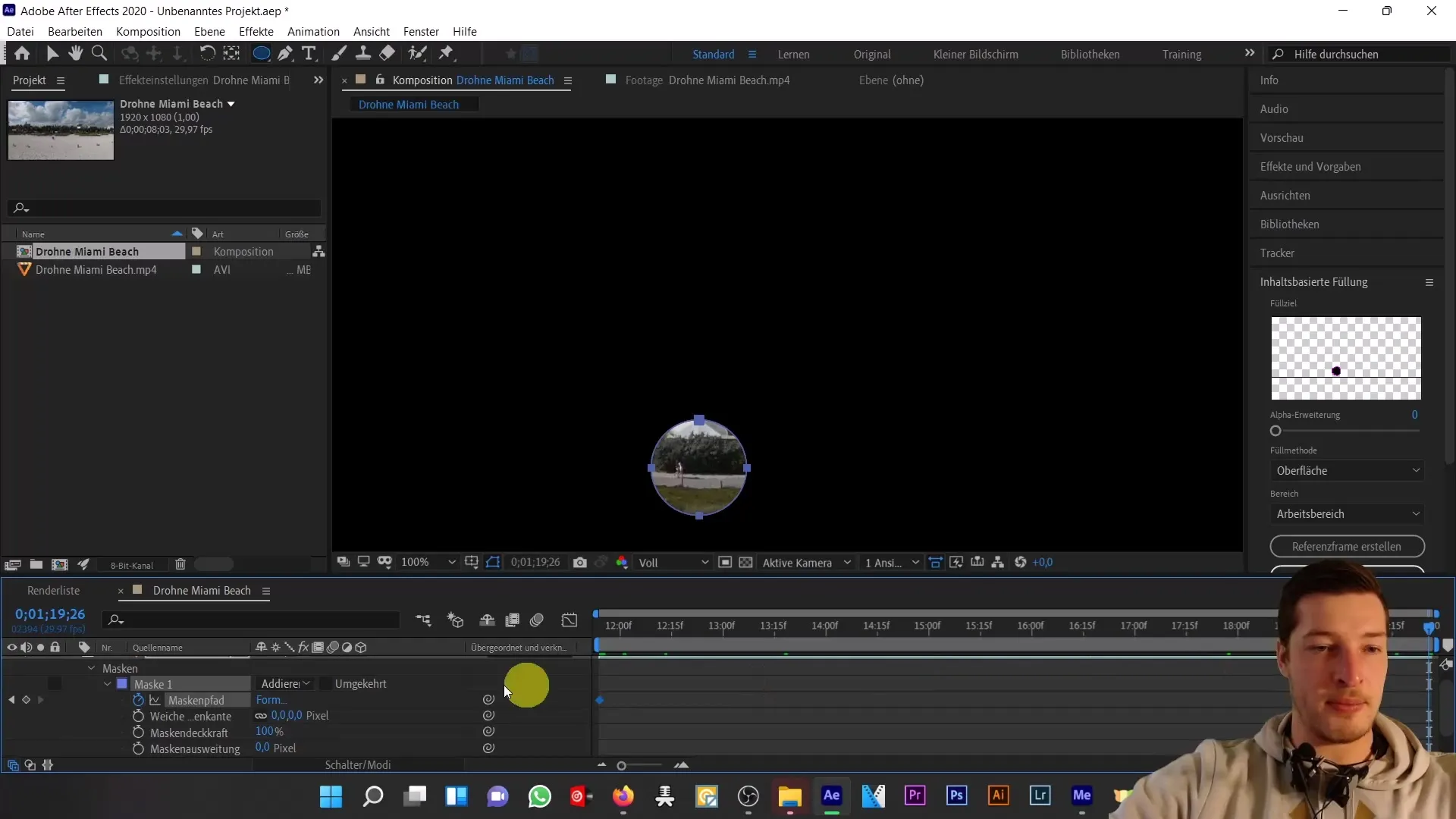
Pārliecinieties, ka pārvietojat visu masku, turot nospiestu taustiņu Alt. Tas novērš maskas daļu kļūdainu pārvietošanu.
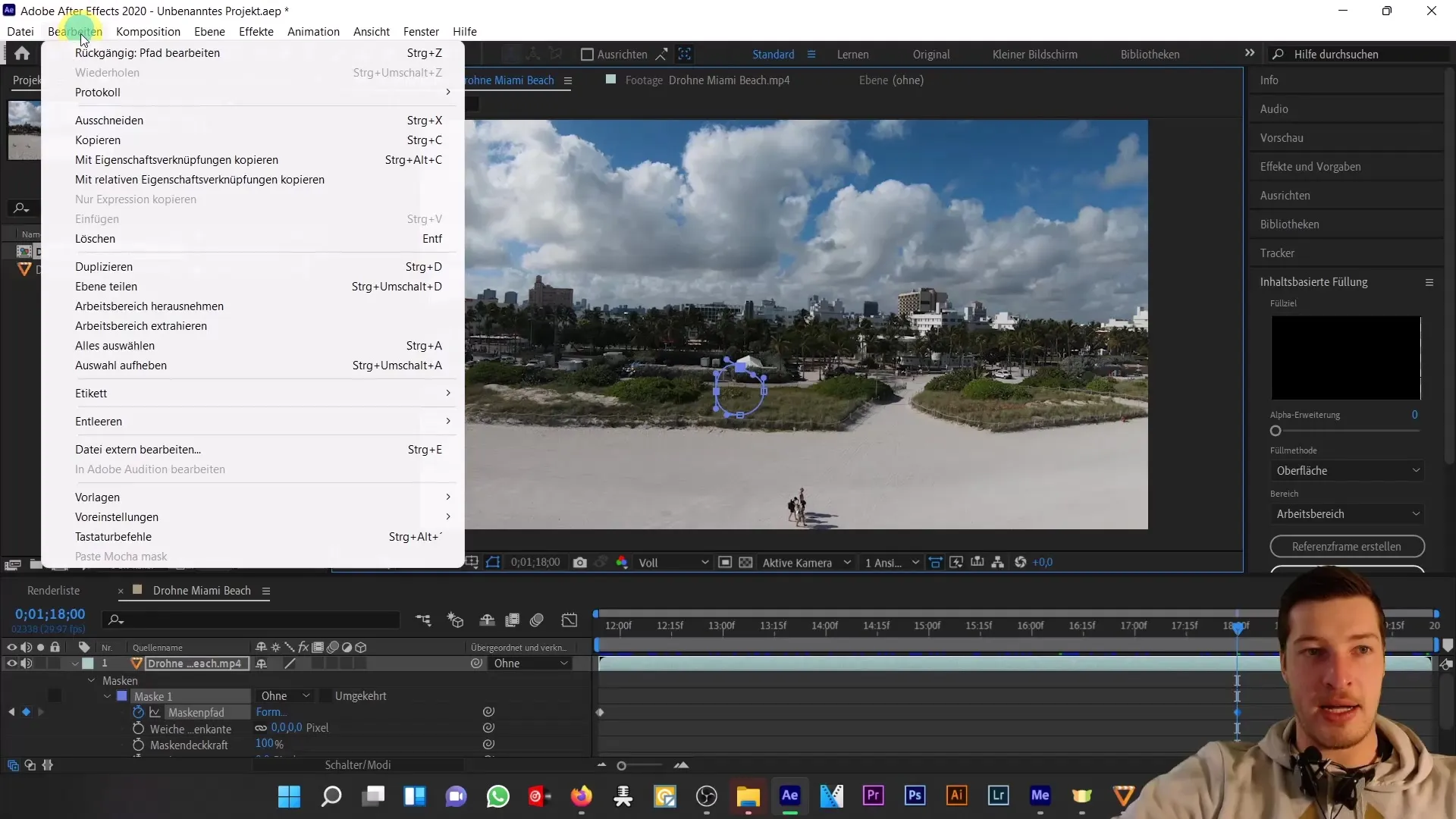
5. maskas paplašināšana
Lai nodrošinātu, ka maska paliek dinamiska, iestatiet arī atslēgas kadrus maskas paplašināšanai. Tas var palīdzēt pielāgot maskas lielumu, kad garāmgājēji pārvietojas.
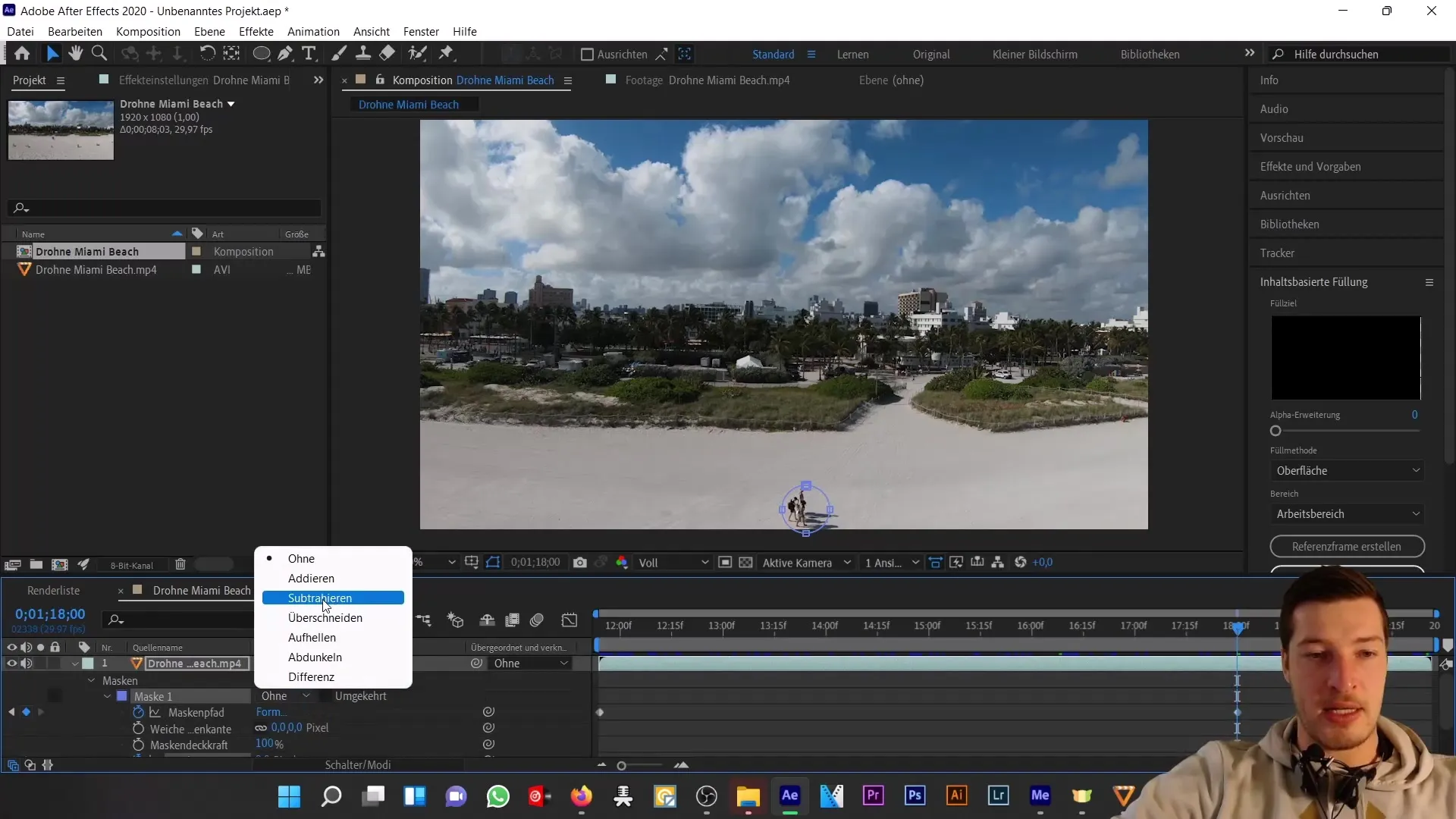
6. maskas pārbaude
Ir svarīgi regulāri pārbaudīt, vai maska joprojām nosedz garāmgājējus visa kadra laikā. Varat pielāgot masku dažādos laikos, lai to novietotu optimālā stāvoklī.
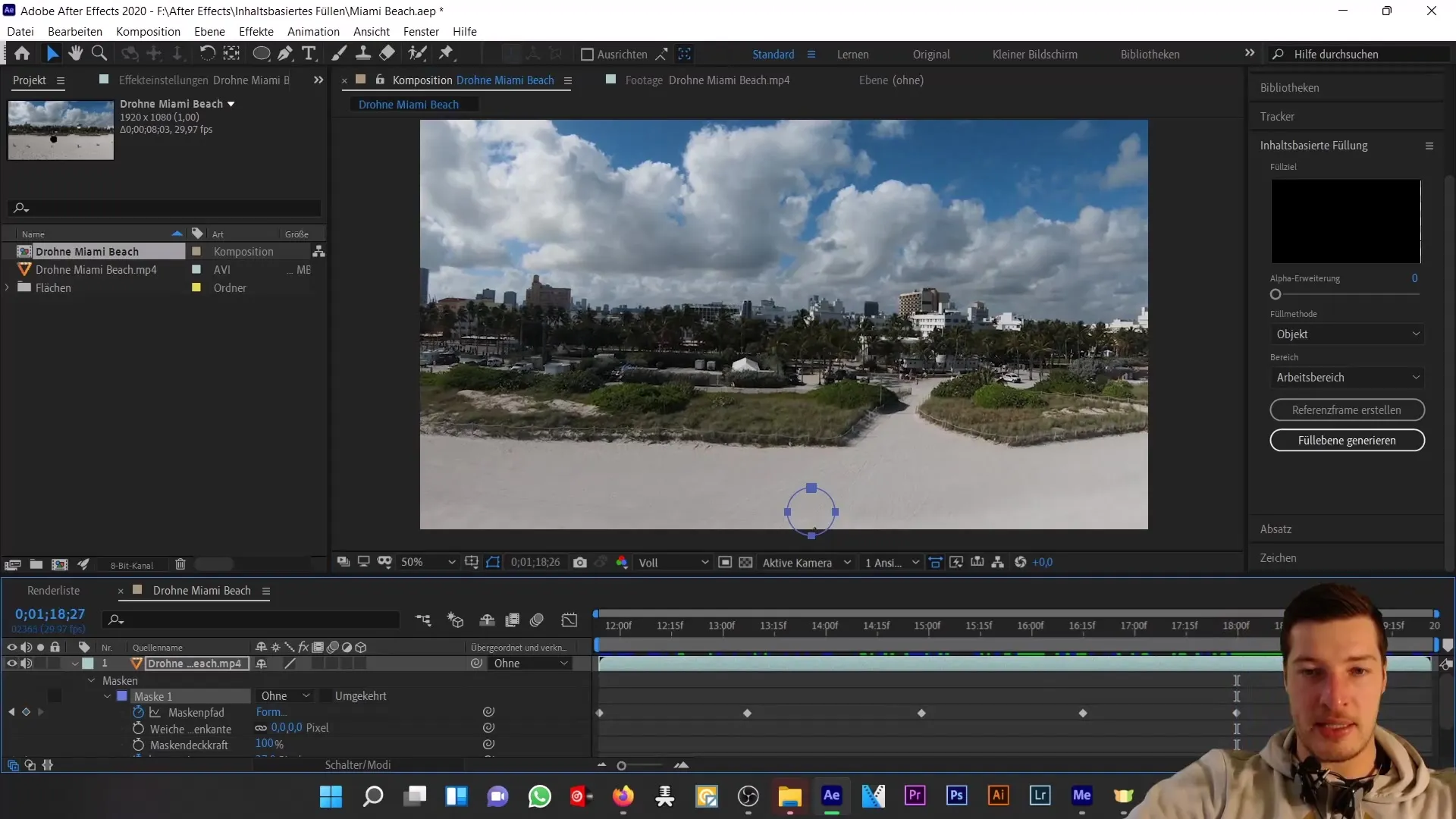
Kad esat pārliecināts, ka maska ir iestatīta pareizi, kompozīcijas beigās ievietojiet vēl vienu atslēgkadru.
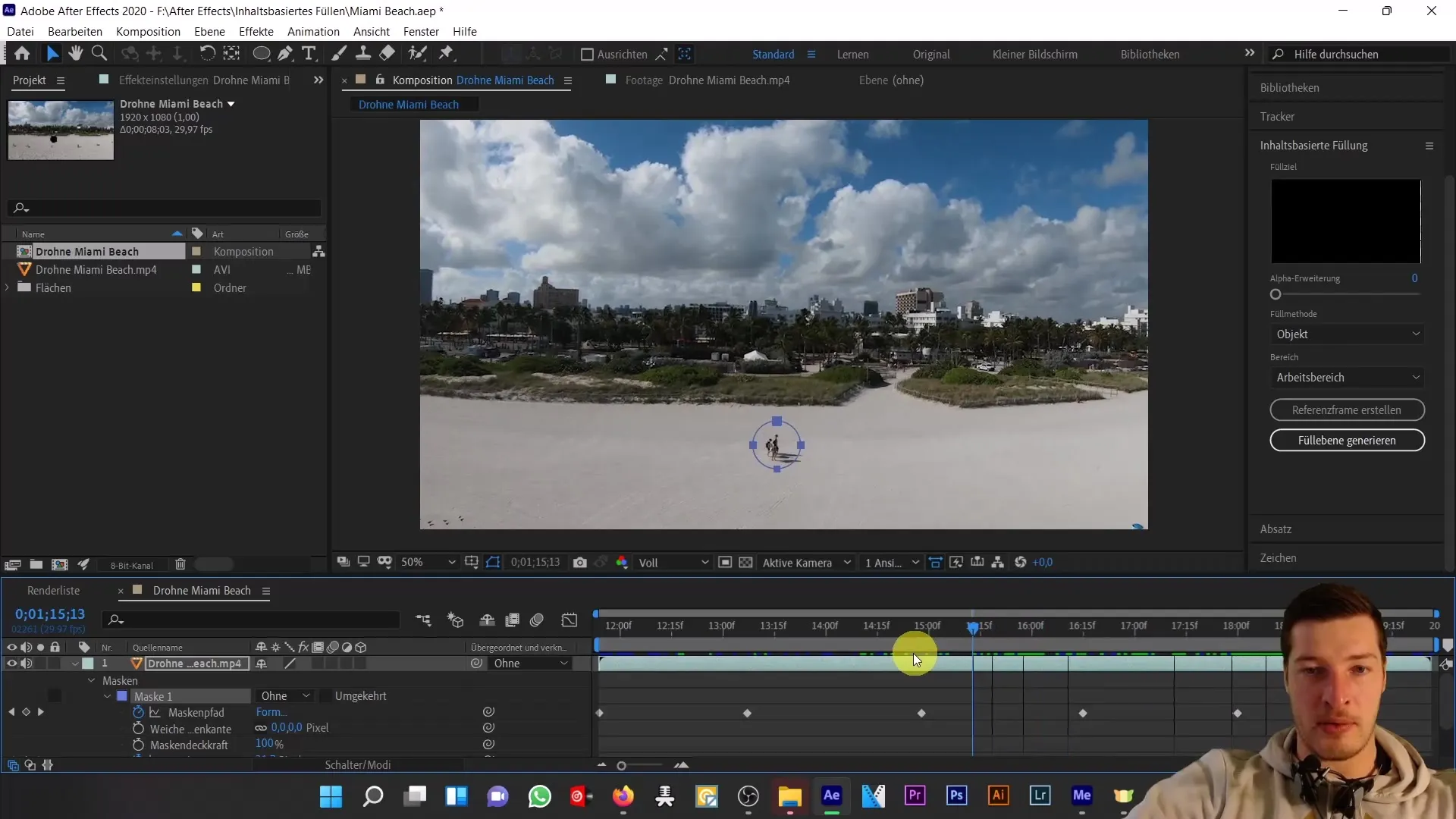
7 Uz saturu balstītas aizpildīšanas piemērošana
Tagad, kad maska ir pareiza, ir nepieciešams to atņemt no attēla apgabala. Dodieties uz satura aizpildījuma iestatījumiem un kā aizpildījuma metodi izvēlieties "Objekts". Sadaļā "Platība" iestatiet "Darba apgabals", lai nodrošinātu, ka aizpildīšanai tiek izmantota visa platība. 8. Pēc tam atlasiet, vai aizpildīšanai tiek izmantots viss apgabals.
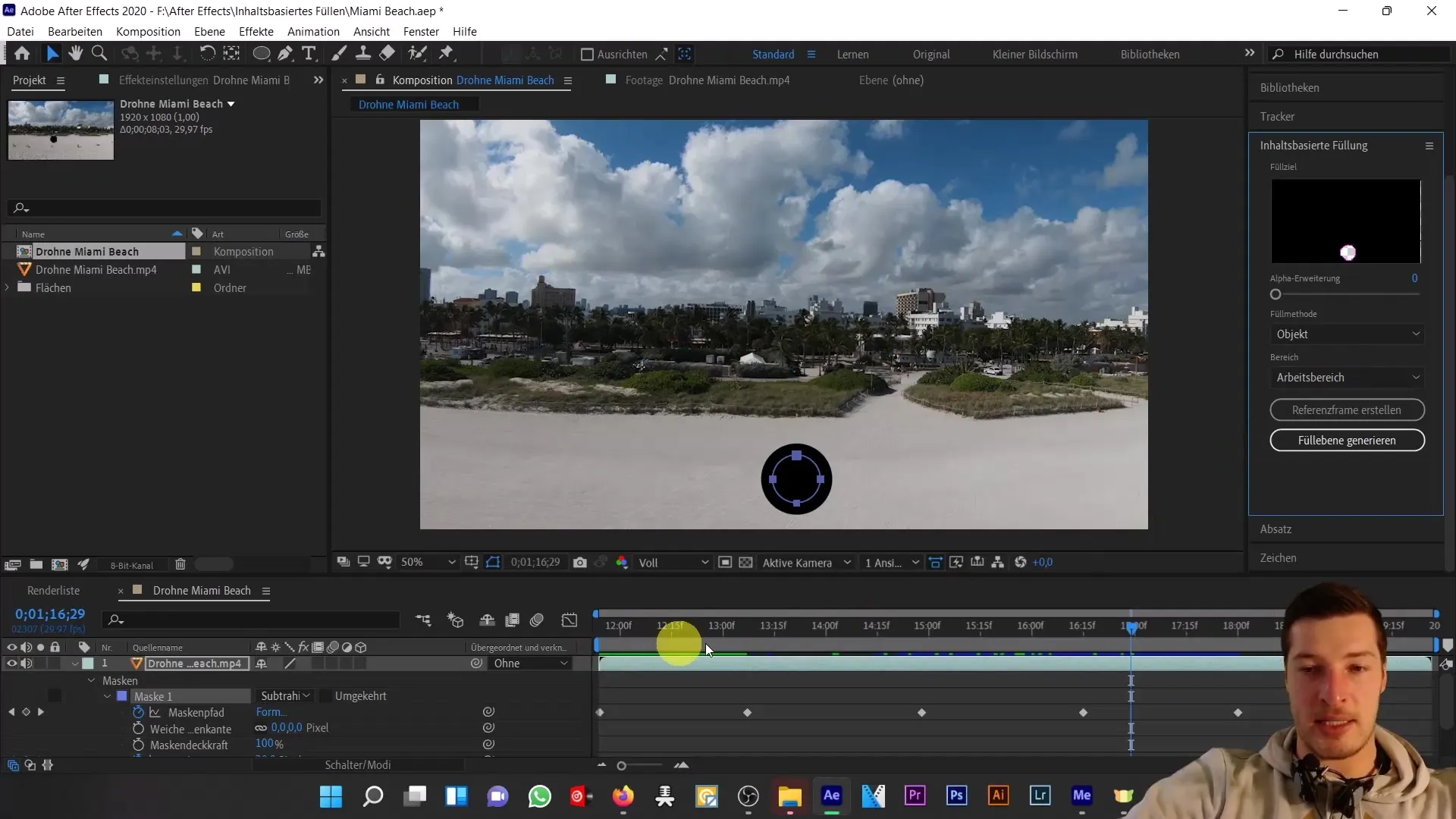
8. Izveidojiet aizpildījuma slāni
Noklikšķiniet uz "Ģenerēt aizpildījuma slāni". Iespējams, After Effects jums piedāvās saglabāt projektu. Izpildiet šo procesu. Analīze var aizņemt kādu laiku.
9. Pārbaudiet rezultātu
Kad process būs pabeigts, priekšskatījuma zonā redzēsiet, ka garāmgājēji vairs nav redzami un pludmale tagad izskatās pamesta. Uz saturu balstītais aizpildījums ir inteliģenti rekonstruējis vidi.
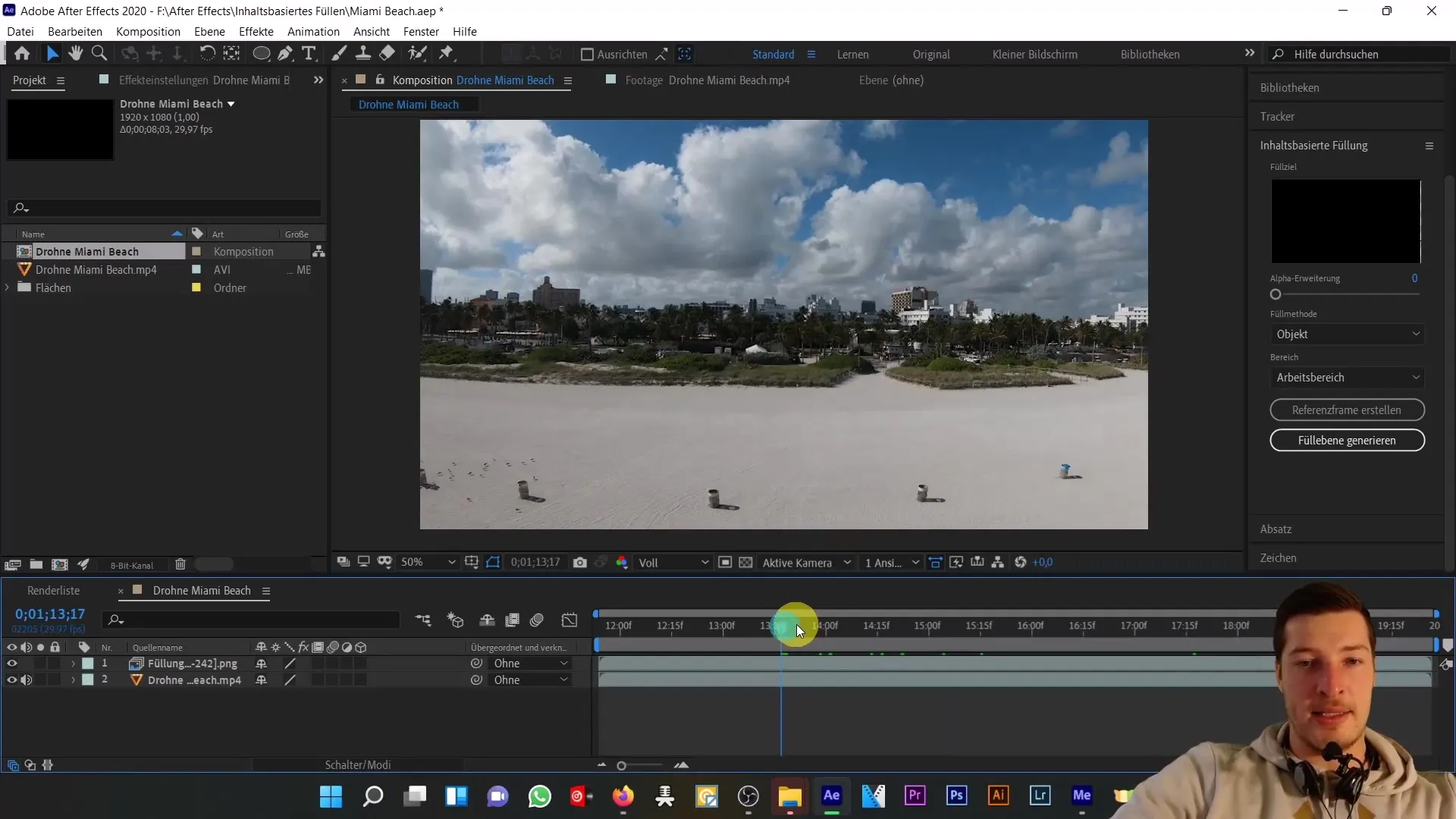
10. Veiciet smalkus pielāgojumus
Ja maskas malās parādās melnas malas, varat dublēt fona slāni un piemērot mazāku masku. Samaziniet maskas paplašināšanu, lai uzlabotu aizpildījuma kvalitāti.
11. Secinājums
Kad esat izgājuši visus uz saturu balstītas aizpildīšanas soļus, varat pārliecināties, ka rezultāts ir apmierinošs. Nedaudz sarežģītāku scenāriju gadījumā var būt nepieciešams piemērot papildu maskas vai eksperimentēt ar dažādām metodēm.
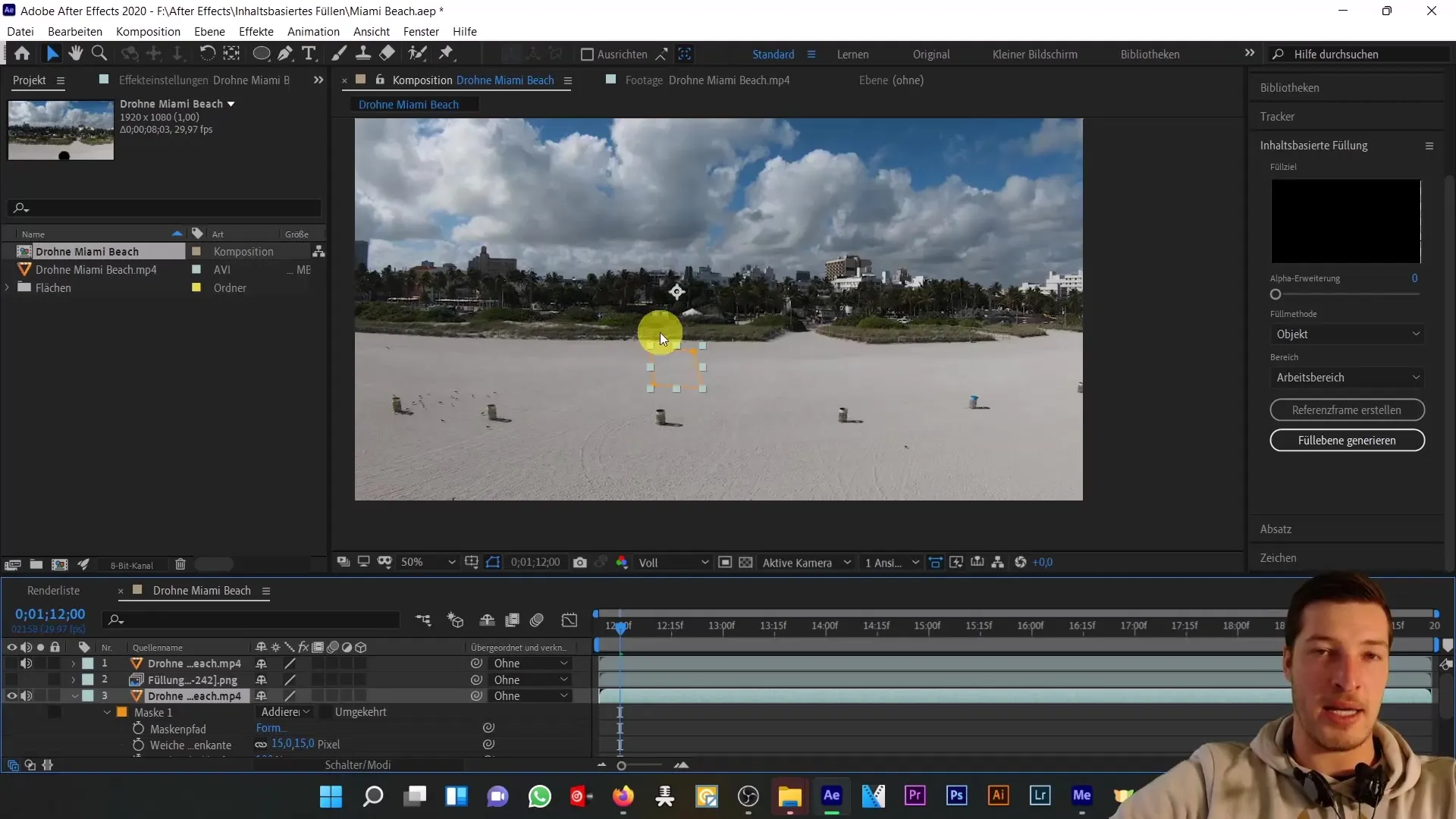
Kopsavilkums
Šajā pamācībā jūs uzzinājāt, kā izmantot uz saturu balstītu aizpildījumu programmā Adobe After Effects, lai noņemtu traucējošus objektus no videoklipa un panāktu patīkamu vizuālo izskatu. Jūs izpildījāt soļus, lai izveidotu precīzu masku un izsekotu objektus visā videoklipā.
Biežāk uzdotie jautājumi
Kā darbojas uz saturu balstīta aizpildīšana programmā After Effects? Uz saturu balstīta aizpildīšana ļauj no videoklipa noņemt nevēlamus objektus, automātiski rekonstruējot vidi.
Kādi soļi ir jāveic, lai izveidotu masku? Izvēlieties rīku Ellipse, turiet nospiestu taustiņu Shift un velciet masku ap nevēlamo objektu, rūpējoties, lai tā ietvertu apkārtējo apgabalu.
Kā es varu nodrošināt, lai maska laika gaitā sekotu gājējiem? iestatiet atslēgas kadrus maskas ceļam un maskas paplašināšanai, vienlaikus pielāgojot maskas pozīciju gājēju kustībām.
Ko darīt, ja ap masku parādās melnas malas? Varat dublēt fona attēlu un samazināt maskas izplešanos, lai noslēptos izvirzītās malas.
Kad ir lietderīgi izmantot uz saturu balstītu aizpildījumu? Tas ir noderīgi, ja vēlaties noņemt traucējošus objektus klusā vai atkārtojošā vidē, kur fonu ir viegli rekonstruēt.


